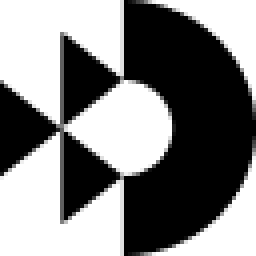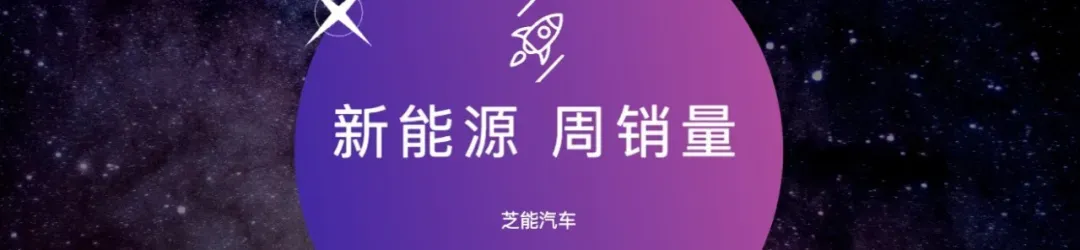相信不少小伙伴和我一样,理想 ONE 是自己第一款车长超 5 米的 SUV。记得刚提车时,对自己的车技过于自信,觉得 360° 环视这种功能根本用不上(主要是自己以前的车没有这个功能),结果就是连续剐蹭两次,一次车屁股,一次右后门。打那以后,停车和开出车位老老实实的使用 360,用习惯了,就是一句「真香」 送给这个功能。

360° 环视和行车记录仪,都是保证咱行车安全的重要功能,不过在使用过程中,大家也会产生一些小疑问,比如狭窄路段自动打开 360 的触发条件是什么?行车记录仪画面上方的标识都代表啥?什么情况下会触发记录仪的紧急录像功能?今天一起告诉你。
防剐蹭神器 —360° 环视影像
360° 环视是通过车身 4 颗环视摄像头 + 12 个超声波传感器实现的影像功能,在中控屏呈现出上帝视角,帮助大家停车时减少剐蹭。在写这篇攻略之前,我还特意试了下关 360,还能不能停好车或者躲避近距离障碍物,说实话挺难的,尤其是对障碍物离车身距离的判断,经常拿捏不准,过于依赖 360° 环视,已导致自己车技下降...
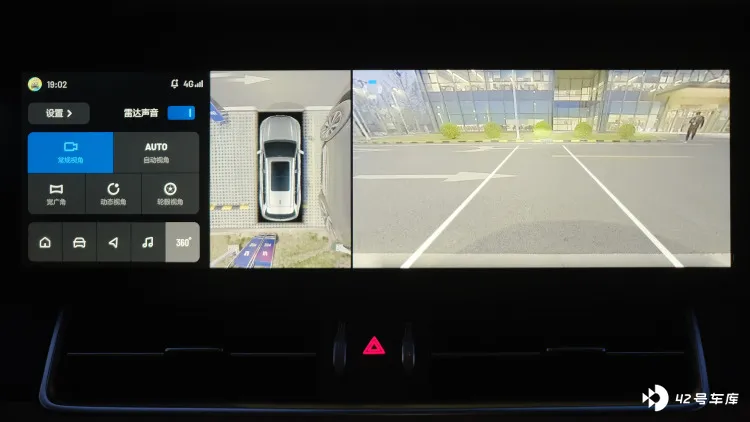
在 360° 环视的界面大家会看到常规视角、自动视角、宽广角、动态视角、轮毂视角 5 种模式。宽广角模式下近距离有盲区,自动视角和动态视角会把主屏切为模型车,我个人不太习惯,所以建议大家默认设置为常规视角(常规倒车影像视角)配合上帝视角,在特殊路况选择轮毂视角。

因为 360° 环视是高频功能,大家还可以通过方向盘快捷键去绑定,右键选 360° 环视,左键选轮毂视角,免去伸手够中控屏。
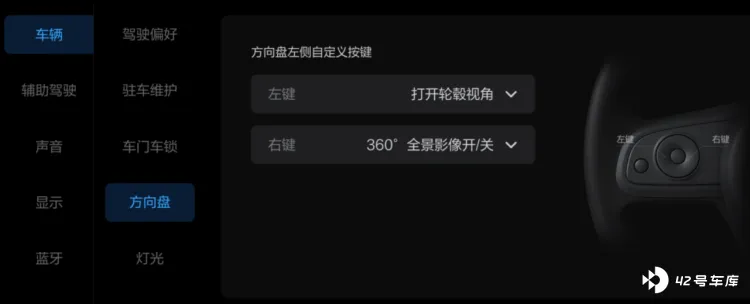
打开 360 界面左上角的设置栏,出现 5 个选项,建议都保持开启状态,都是很实用的选项。
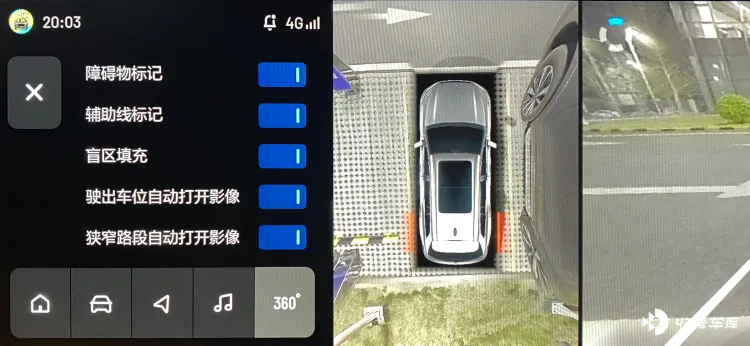
对影像中的标记会产生迷惑的同学,看下图就清晰了。

在这要实名夸一下 ONE 的辅助线标记,非常精准,尤其是驶离车位时对于前向障碍物的距离,帮了驾驶员大忙,毕竟 SUV 的车头还是比较高的。我的经验来看,只要白色辅助线没有碰到障碍物,都可以放心拐弯。

关于狭窄路段自动打开录像的触发条件,我也咨询了产品经理,触发条件是车身左前右前的超声波雷达,探测到两侧同时有障碍物且距离小于 1 米,就会启动 360° 环视。
其实做一个好用的 360° 环视挺不容易,既要顺滑还要图像畸变小,这里就涉及到图像融合、算法处理等等。顺滑的本质是因为性能冗余多,工程师们的策略是,当开启 360 时会释放芯片更多的性能,来保证 360° 环视的运转。图像的畸变和拼接,其实处理起来也不是那么容易,修正畸变的算法各家都有,但是参数是不一样的,我们是由产品经理和工程师一个一个参数去调整标定,直到满意位置,所以真的是一分耕耘一分收获。
有它最踏实 — 行车记录仪
「扶不扶」这个社会话题火了之后,像行车记录仪这类跟行车安全挂钩的工具,销量一下就被带起来了。但是根据我之前购买记录仪的经历来看,后装的记录仪麻烦的地方有三点,走线麻烦、记录仪位置挡视线、占用接口。理想 ONE 标配行车记录仪,就不存在这些问题了。
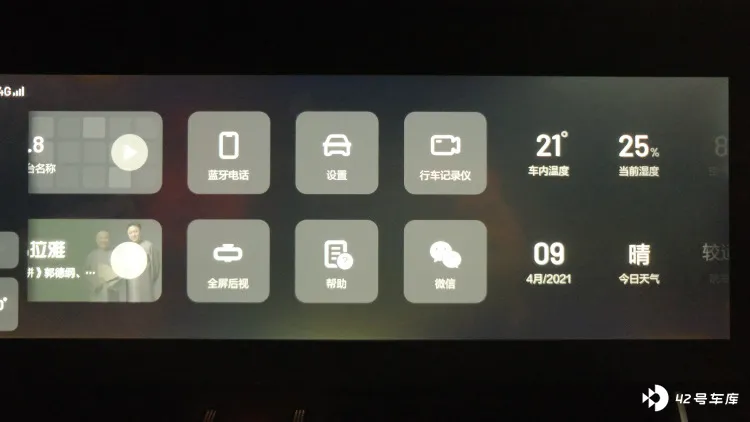
行车记录仪的入口在中控屏,向左滑动屏幕就能看到,如果这里想隐藏掉入口,可以在车辆设置 - 显示 - 自定义 - 行车记录仪入口选择隐藏或显示。
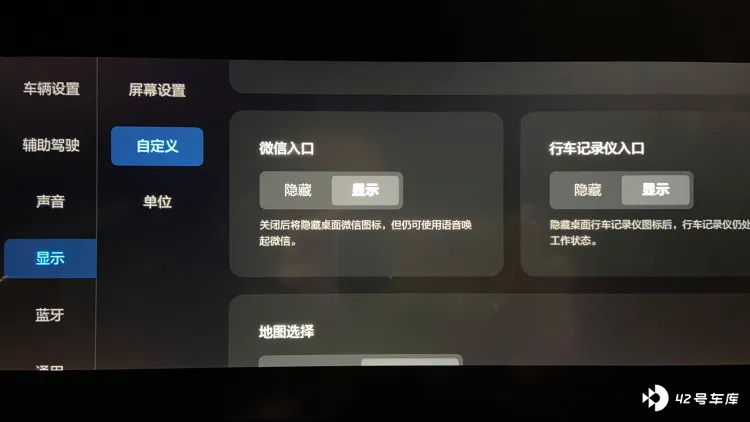
行车记录仪的界面主要分为四大模块,分别是循环录像、紧急录像、相册、设置。咱们随车赠送的是 32 G 储存卡,最大可支持 128 G 的卡。32 G 的卡可支持存储录像 6 至 7 小时,会自动循环覆盖,所以基本满足绝大多数车主的需求了。循环录像中,已经以 3 分钟为一段为大家切分视频,并在封面图左下角标注了时间,方便查阅。同时,循环录像中咱们认为重要的视频,也可以移动至紧急录像模块,方便回看。
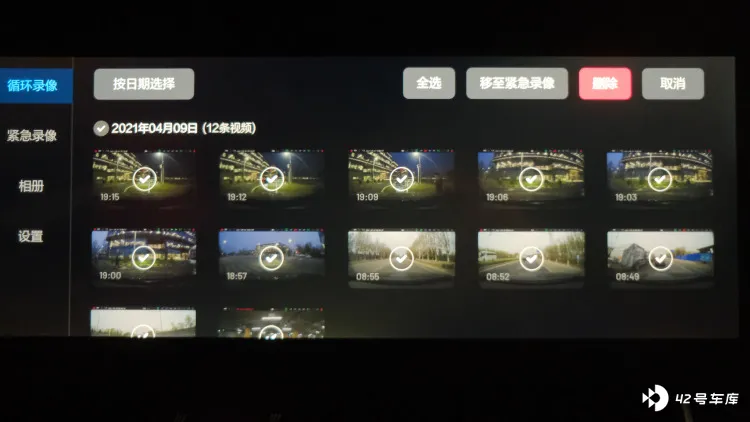
紧急录像是当检测到车辆出现异常的加减速和碰撞时,会启动紧急录像,录像内容为触发点前后 10 秒共 20 秒的视频,保证第一时间留证。同时,如果没有开启视频录音功能,那么触发紧急录像功能后,系统会录制触发点后 10 秒的声音,完整记录紧急情况。可以看下方视频,很直观。
相册主要是用于抓拍图像用的,当拖动录像发现关键画面时需要截图,可直接点击右下角的照相机按钮,截图后会存入相册里,最高支持 100 张图片的存储。
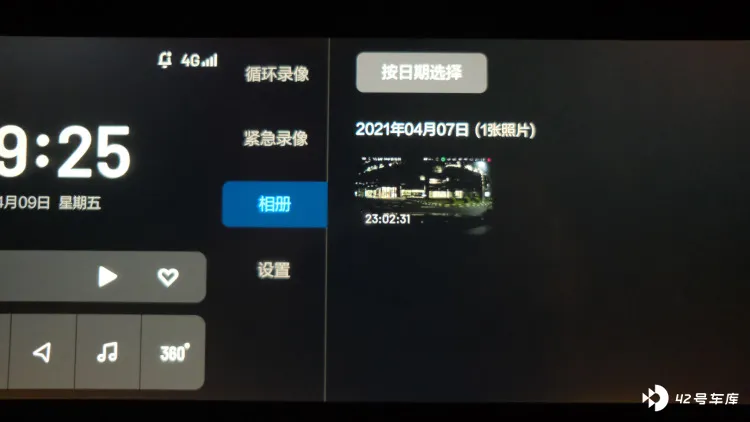
在设置中,有【视频录音】按钮,一般情况下我是关闭的,毕竟触发紧急录像可以自动录音。同时界面中提供了格式化按钮,我们可以非常方便的格式化存储卡,及时删除不需要的视频。
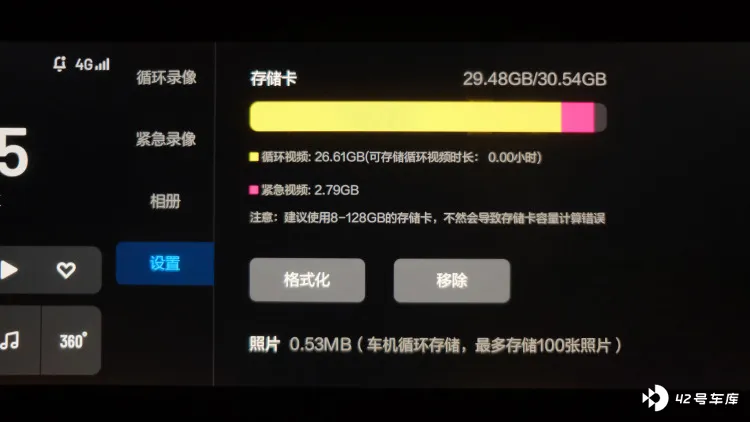
咱们行车记录仪记录的画面中,最上方有一排标识,我相信大家都很好奇分别代表什么意思,那就请大家收藏好这张示意图吧。
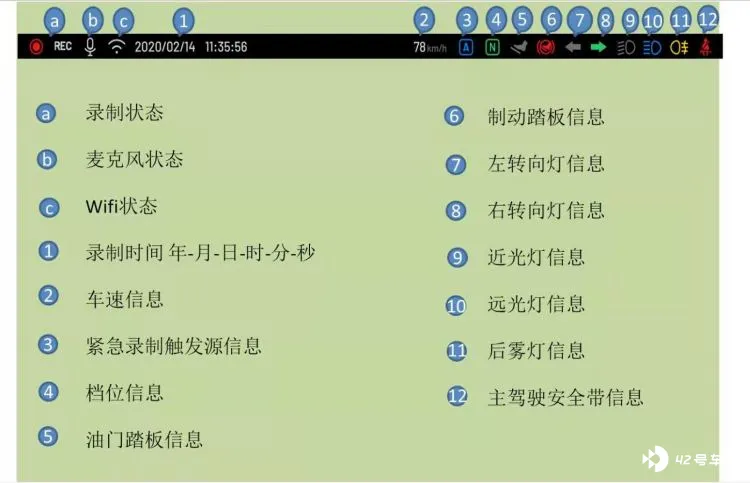
以上就是这期攻略的内容了,感谢 @梁志鹏 @崔龙飞 @郑岩 @玮颢 @铁良 @林妹妹 的大力支持,希望每位车主都能安全用车,一路平安。